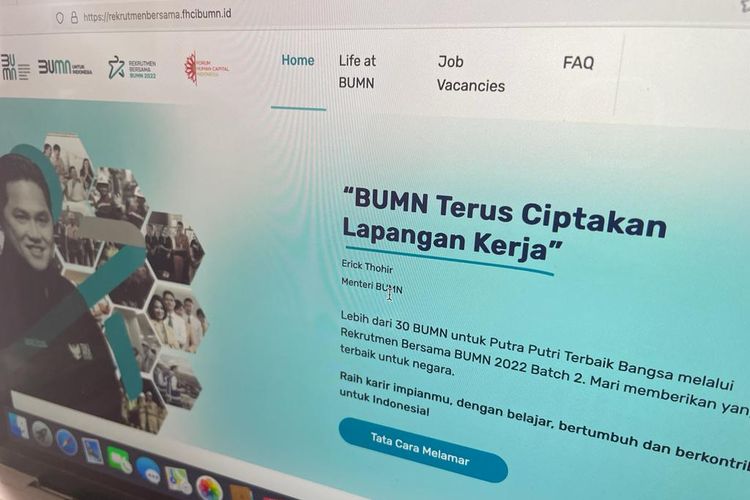Telset.id, Jakarta – Pengawasan orang tua di iOS 16 dan iPadOS 16 sudah tersedia. Tujuannya untuk mengatur pembatasan konten di perangkat anak-anak. Nah, kami akan memberikan tips bagaimana cara mengatur fitur Parental Controls di iOS 16 dan iPadOS 16.
Parental Controls di iOS 16 dan iPadOS 16 untuk konten dan privasi, sebagian besar pengaturan berada di bawah Screen Time yang ada sejak rilis iOS 12.
Screen Time mencatat jumlah waktu yang dihabiskan oleh pengguna di perangkat. Screen Time bisa diatur untuk melaporkan dan membatasi waktu di aplikasi.
Parental Controls di iOS 16 dan iPadOS 16 mencakup pula fitur pemblokiran untuk membatasi penggunaan aplikasi, menetapkan batasan untuk pembelian serta konten-konten eksplisit.
Lalu, bagaimana cara mengatur Parental Controls di iOS 16 dan iPadOS 16? Tenang, Telset akan memberikan tipsnya untuk Anda.
BACA JUGA:
Menyiapkan Screen Time di perangkat anak
Orang tua dapat mengatur Screen Time atau durasi laar dari perangkat anak atau bisa juga melalui Family Sharing. Ikuti langkah-langkahnya berikut ini untuk mengaktifkan Parental Controls di iOS 16 dan iPadOS 16:
- Buka Settings di iPhone atau iPad anak
- Ketuk Screen Time, pilih opsi untuk menyalakan, ketuk Continue
- Pilih opsi This is My Child’s iPhone or iPad. Pengguna akan melihat penggeser untuk memilih usia anak. Opsi mulai usia lima tahun ke bawah hingga 18 tahun
- Di bawah penggeser ada opsi untuk Apps, Books, TV Shows, dan Movies. Misalnya, pembatasan aplikasi berarti hanya yang diberi peringkat 4+ yang akan muncul di App Store. Anda bisa menggulirkannya ke bawah untuk melihat opsi lain.
- Setelah orang tua menyempurnakan pemblokiran konten, ketuk Turn on Restrictions di bagian bawah. Atau, ada opsi untuk mengaturnya nanti.
- Setelah itu, layar akan muncul untuk membuat jadwal waktu henti. Misalnya, seorang anak tidak dapat menggunakan perangkat dari pukul 22.00 hingga 07.00
- Terakhir, setelah lebih banyak batasan di layar berikutnya, orang tua dapat membuat kode sandi Screen Time untuk memastikan anak tidak dapat mengubah batasan.
Proses pengaturan Screen Time melalui Family Sharing adalah sama. Pengelola keluarga dapat membuka Settings di perangkat, mengetuk Screen Time, mengetuk nama anak, dan mengaktifkan fitur
Batas aplikasi
- Buka Settings
- Ketuk Screen Time
- Pilih App Limit
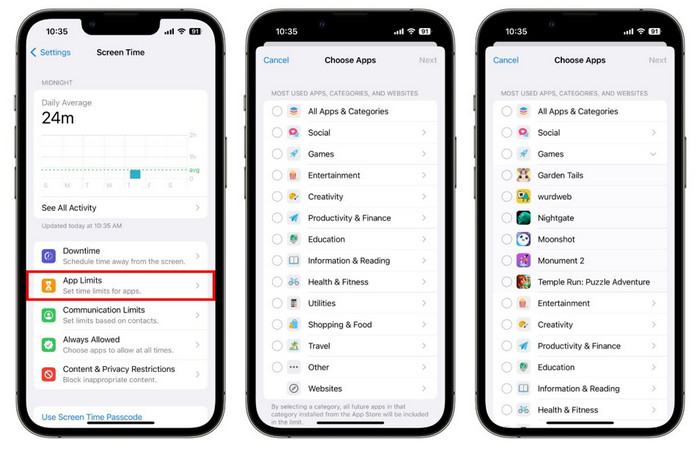
Dengan memilih jenis seperti Games atau Entertainment, Screen Time akan menyertakan semua aplikasi mendatang dalam kategori tersebut yang diinstal dari App Store dalam batas.
Tetapkan batas komunikasi
Setelah orang tua mengaktifkan Screen Time untuk anak, silakan buka Screen Time di Settings untuk menemukan lebih banyak opsi.
Misalnya, mengetuk Batas Komunikasi akan membatasi siapa yang dapat menghubungi anak tersebut. Batas berlaku untuk aplikasi Telepon, FaceTime, Pesan, dan kontak iCloud. Komunikasi dengan nomor darurat yang dikenal selalu diperbolehkan.
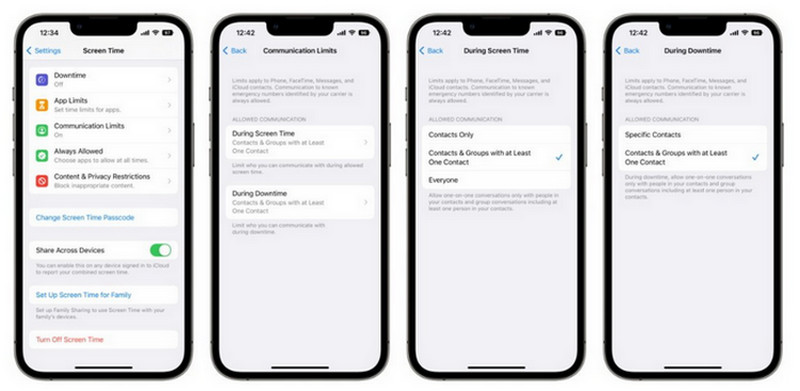
Dua opsi untuk batasan ini mencakup dengan siapa anak dapat berkomunikasi selama Durasi Layar atau waktu henti. Tiga opsi yang tersedia adalah Hanya Kontak, Kontak & Grup dengan Setidaknya Satu Kontak, atau Semua Orang.
Jika anak sudah memiliki kontak iCloud, mereka akan menerima pemberitahuan di perangkat mereka yang meminta mereka untuk menyetujui permintaan untuk mengelolanya. Jika mereka tidak memiliki kontak, mereka tidak akan mendapatkan pesan, dan orang tua dapat mulai menambahkan kontak jika mereka mau.
Ketika seseorang yang diblokir oleh pengaturan Batas Komunikasi mencoba menghubungi anak melalui Telepon, FaceTime, atau Pesan, itu tidak akan berhasil.
Demikian juga, jika anak mencoba menelepon atau mengirim pesan ke seseorang yang diblokir oleh pengaturan, nama atau nomor penerima muncul dengan warna merah dengan ikon jam pasir, dan komunikasi tidak akan berjalan.
Dengan fitur Parental Controls di iOS 16 dan iPadOS 16, orang tua dapat mengubah batasan konten ini kapan saja atau seiring bertambahnya usia anak dan mendapatkan lebih banyak kebebasan dan tanggung jawab.
Family Sharing memiliki daftar periksa yang mengingatkan penyelenggara untuk memperbarui pengaturan kontrol orang tua seiring bertambahnya usia anak.
BACA JUGA:
Pembatasan Konten & Privasi
Parental Controls di iOS 16 dan iPadOS 16 dapat mencegah anak melakukan pembelian dalam aplikasi, membeli konten dari iTunes, atau menginstal dan menghapus aplikasi
- Buka Settings dan ketuk Screen Time
- Ketuk Content & Privacy Restrictions dan masukkan kode sandi jika sistem bertanya
- Aktifkan sakelar untuk Content & Privacy Restrictions jika belum aktif
- Pilih Pembelian iTunes & App Store dan pilih Izinkan atau Jangan Izinkan untuk berbagai pengaturan
Pengaturan lain di bawah Content & Privacy Restrictions adalah Allowed Apps. Orang tua dapat menonaktifkan berbagai aplikasi dan fitur bawaan seperti AirDrop, SharePlay, Wallet, dan lainnya.
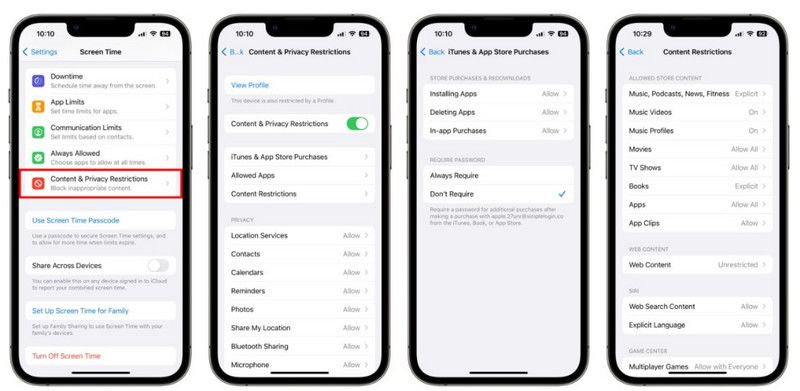
Selanjutnya, di bawah Allowed Apps adalah item menu yang disebut Content Restrictions. Pengaturan tersebut memungkinkan orang tua mencegah anak-anak mengakses konten eksplisit dalam Music, Podcast, News, dan Fitness.
Pengaturan lain dapat menonaktifkan video musik, hanya mengizinkan aplikasi untuk kelompok usia tertentu, membatasi situs dewasa di Safari, dan banyak lagi.
Menggulir ke bawah melalui area Content & Privacy Restrictions mengungkap opsi untuk mengizinkan atau melarang berbagai privasi dan pengaturan sistem, seperti perubahan kode sandi, layanan lokasi, dan opsi lain.
Orang tua dapat menemukan semua pengaturan dan lainnya dalam Screen Time untuk membantu anak menggunakan iPhone dan iPad secara bertanggung jawab.
Nah, itu tadi tips bagimana caranya mengatur fitur Parental Controls di iOS 16 dan iPadOS 16. Semoga bermanfaat dan tetap jaga anak kita tetap aman dari gadget-nya. [SN/HBS]
Artikel ini bersumber dari telset.id.
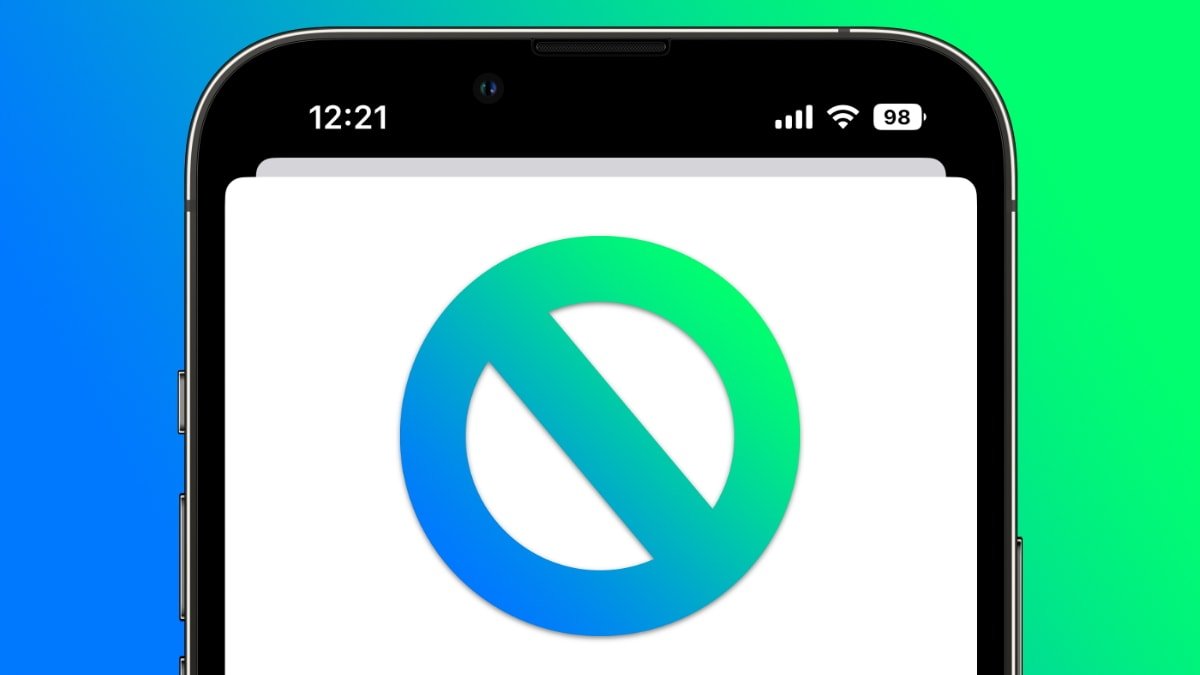
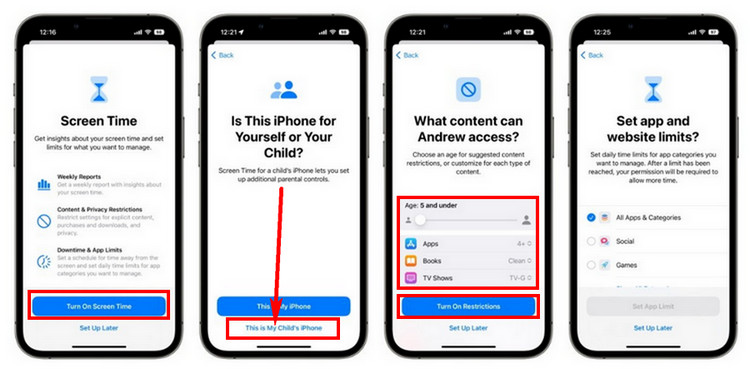
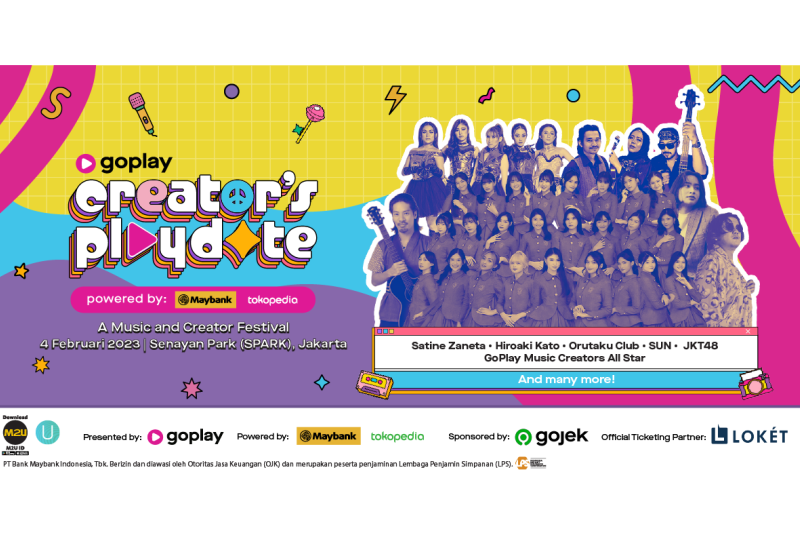



![[POPULER TEKNO] Jadwal Babak Knockout M4 Mobile Legends | Xiaomi Redmi Note 12 5G Dirilis | Fitur Baru WA, Bisa Kirim Chat saat Internet Diblokir](https://asset.kompas.com/crops/75CR2vyhLjQnzqacIrYeBozpoJU=/85x0:994x606/750x500/data/photo/2022/06/21/62b14bdcbcc96.png)